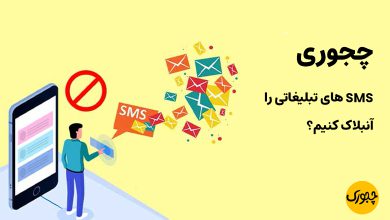چجوری همه پیام های واتساپ را به عنوان خوانده شده علامت گذاری کنیم؟

چجوری همه پیام های واتساپ را به عنوان خوانده شده علامت گذاری کنیم؟ نحوه علامت گذاری پیام ها در واتساپ با دیگر پیامرسان ها کمی متفاوت است. هنگامی که پیامی برای شما ارسال میشود اگر آنلاین نباشید فقط یک تیک خاکستری در کنار پیام نمایش داده می شود. اما اگر آنلاین باشید و وارد واتساپ نشوید 2 تیک خاکستری نمایش داده می شود و از این طریق مخاطب شما متوجه می شود که آنلاین هستید و پیام او را ندیده اید. هنگامی که پیام را مشاهده کنید هر 2 تیک به رنگ آبی تغییر می کنند. اگر می خواهید بدون خواندن پیام آنها را به عنوان خوانده شده علامت گذاری کنید این مطلب از سایت چجوری می تواند به شما کمک کند.
نحوه علامت گذاری تمام چت های واتساپ به عنوان خوانده شده
مرحله 1: برنامه WhatsApp را باز کنید و به صفحه اصلی چت بروید. اینجاست که تمام مکالمات اخیر خود را می بینید.
مرحله 2: برای دیدن دکمه های فیلتر، انگشت خود را به پایین بکشید. گزینههای «همه»، «خوانده نشده»، «موارد دلخواه» و «گروهها» را خواهید دید.
مرحله 3: دکمه «خوانده نشده» را لمس کرده و نگه دارید. این عمل یک گزینه مخفی را نشان می دهد.
مرحله 4: گزینه “علامت گذاری به عنوان خوانده شده” را انتخاب کنید. هنگامی که آن را فشار دهید، تمام اعلان های پیام خوانده نشده شما ناپدید می شوند.
نحوه علامت گذاری چت های واتساپ به عنوان خوانده شده
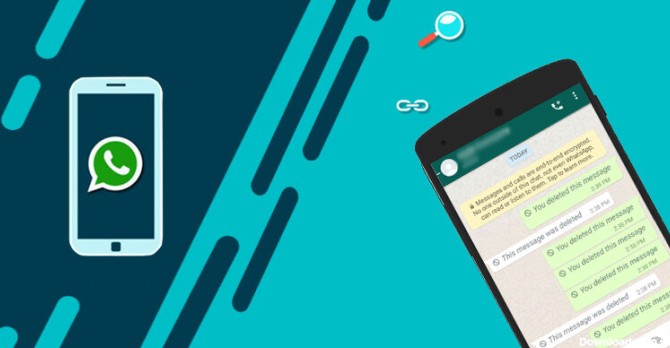
مرحله 1: روی یکی از چت هایی که می خواهید به عنوان خوانده شده علامت گذاری کنید ضربه بزنید و نگه دارید.
مرحله 2: اکنون، تمام چت هایی را که می خواهید به عنوان خوانده شده علامت گذاری کنید، انتخاب کنید.
مرحله 3: روی سه نقطه عمودی موجود در گوشه بالا سمت راست ضربه بزنید.
مرحله 4: گزینه Mark as read را انتخاب کنید.
خواندن پیام دریافتی واتساپ بدون آبی شدن تیک آن

اگر با برنامه پیام رسان محبوب واتساپ (WhatsApp) آشنایی داشته باشید، از قدرت و قابلیت های آن آگاه هستید. درست است که واتساپ از امکان برقراری تماس صوتی و تصویری با اتصال به اینترنت پشتیبانی میکند، اما اصلیترین کاربرد آن مربوط به تبادل پیامهای متنی یا اصطلاحا چت و گفتگو میشود. هنگامی که شما یک پیام متنی را در واتساپ ارسال میکنید، سه حالت مختلف میتواند برای آن پیام رخ دهد که این سه حالت با سه نماد متفاوت نمایش داده میشوند!
حالت اول مربوط به زمانی است که یک تیک تیره رنگ در کنار پیام ارسال نمایان میشود. این حالت نشان دهنده این است که پیام شما با موفقیت ارسال شده است. در حالت دوم، دو تیک تیره رنگ در کنار پیام نمایان میشود که این حالت به این معناست که پیام مورد نظر به دست گیرنده رسیده یا اصطلاحا دلیور (Deliver) شده است حتی اگر دستگاه گیرنده خاموش باشد! در حالت سوم که مهمترین حالت محسوب میشود، دو تیک تیره نام برده شده تغییر رنگ میدهند و به رنگ آبی در میآیند! این حالت نشان میدهد که فرد گیرنده پیام را مطالعه کرده است! دقت داشته باشید که در گروه ها زمانی دو تیک تیره می شود که پیام به همه اعضا رسیده باشد، همچنین زمانی دو تیک آبی می شود که همه اعضا پیام را خوانده باشند.
ازین رو طراحی اپلیکیشن واتساپ (WhatsApp) به گونهای است که از طریق نمایش دو تیک آبی رنگ در کنار هر پیام ارسالی، فرستنده متوجه می شود که آیا پیامش توسط گیرنده خوانده شده است یا خیر. سوالی که در اینجا مطرح می شود این است که آیا روشی وجود دارد که به وسیله آن بتوانیم بدون آبی شدن دو تیک کنار پیام دریافتی در واتساپ و بدون متوجه شدن فرستنده آن را بخوانیم؟ خوشبختانه این امر امکانپذیر است و سه روش مختلف برای انجام این کار وجود دارد.
روش اول: غیر فعال کردن گزینه Read receipts از منوی تنظیمات
سادهترین و بهترین روش برای خواندن پیام دریافتی در واتساپ بدون آبی شدن تیک آن استفاده از منو تنظیمات واتساپ است. برای این روش باید گزینه را Read receipts از منوی تنظیمات این اپلیکیشن غیرفعال کرد. بدین منظور به روش زیر عمل کنید:
- ابتدا اپلیکیشن یا برنامه واتساپ (WhatsApp) را اجرا کنید
- منوی تنظیمات یا Settings برنامه را باز کنید.
- دراین بخش گزینه Privacy را انتخاب کنید. اگر این گزینه در نسخه اپلیکیشن شما وجود نداشت، ابتدا گزینه Account و سپس Privacy را انتخاب کنید.
- در این بخش شما گزینهای به عنوان Read receipts را مشاهده خواهید کرد که پیش فرض آن به حالت فعال و تیک زده است. با غیر فعال کردن این گزینه شما می توانید پیغام های دریافتی در واتساپ را بدون آبی شدن دو تیک، بخوانید.
متاسفانه این روش علیرغم راحتی، یک نقطه ضعف بارز دارد! این نقطه ضعف عملکرد دو طرفه این قابلیت است. به این صورت که زمانی که شما گزینه Read receipts را غیر فعال می کنید، مخاطبان شما نیز نمی توانند در کنار پیامی که برای شما ارسال کرده اند، دو تیک آبی رنگ را پس از خوانده شدن توسط شما، مشاهده کنند و در نتیجه متوجه شوند که آیا شما پیام ارسالی آنها را مطالعه کردهاید یا خیر. به همین صورت، زمانی که گزینه Read receipts را غیر فعال می کنید شما هم نمیتوانید دو تیک آبی رنگ را در کنار پیامهایی که برای مخاطبان خود ارسال کرده و آن ها پیام را مطالعه کرده اند، مشاهده کنید. اگر با این موضوع مشکلی ندارید استفاده از این روش را توصیه می کنیم!
روش دوم: استفاده از حالت پرواز (Airplane Mode)
ترفند یا روش جالب دیگری که با استفاده از آن میتوانید پیام دریافتی واتساپ را بدون آبی شدن تیک کنار آن بخوانید، از طریق فعال کردن حالت پرواز یا همان Airplane Mode تلفن همراهتان است. بدین منظور پس از دریافت پیام جدید در واتساپ، این برنامه را اصلا باز نکنید. حالت پرواز تلفن همراه خود را فعال کنید در نتیجه اتصال شما به اینترنت کاملا قطع می شود. سپس وارد برنامه واتساپ شوید و پیام دریافتی را مطالعه کنید. پس از خواندن پیام، به طور کامل از برنامه واتساپ خارج شوید و برنامه را ببندید . بعد از انجام این کار تلفن همراهتان را از حالت پرواز خارج کنید. پس از انجام این مراحل، پیام مورد نظر شما با وجود اینکه شما را آن مطالعه کردهاید، در کنار آن دو تیک آبی رنگ نشان داده نمیشود و مخاطبی که ارسال کننده پیام است متوجه نمی شود که شما آن پیام را مطالعه کرده اید.
روش سوم: استفاده از ویجت واتساپ
روش سوم که روشی کارآمد و جالب است، مربوط به استفاده از ویجت این اپلیکیشن میشود. زمانی که یک پیام جدید در واتساپ دریافت کردید اگر ویجت واتساپ را بر روی صفحه دستگاه خود قرار داده باشید، دیگر نیازی به باز کردن برنامه واتساپ به منظور مطالعه پیام دریافتی ندارید و از طریق ویجت می توانید پیام ها را مطالعه کنید. این موضوع سبب میشود که در کنار پیام های دریافتی دو تیک به حالت آبی تغییر رنگ ندهند. متاسفانه مشکلی که در استفاده از این روش وجود دارید این است که ویجت ها از لحاظ تعداد پیام و ایموجی محدودیت دارند.
کلام آخر
چجوری پیام های واتساپ را به عنوان خوانده شده علامت گذاری کنیم؟ در این مطلب به بررسی این موضوع پرداختیم و به شما آموزش دادیم تا چطور تیک های علامت گذاری خواندن پیام در واتساپ را تغییر دهید.